
这篇文章主要介绍了微信小程序 input输入框详解及简单实例的相关资料,需要的朋友可以参考下
实现效果图:
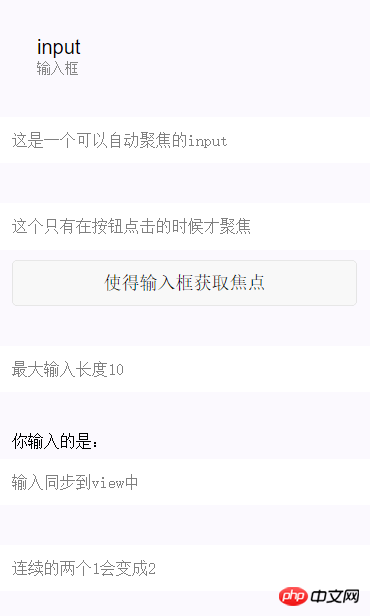
微信小程序输入框input
| 属性名 | 类型 | 默认值 | 说明 |
|---|---|---|---|
| value | String | 输入框的内容 | |
| type | String | text | input的类型,有效值:text,number,idcard,digit,time,date |
| password | Boolean | false | 是否是密码类型 |
| placeholder | String | 输入框为空时占位符 | |
| placeholder-style | String | 指定placeholder的样式 | |
| placeholder-class | String | input-placeholder | 指定placeholder的样式类 |
| disabled | Boolean | false | 是否禁用 |
| maxlength | Number | 140 | 最大输入长度,设置为0的时候不限制最大长度 |
| auto-focus | Boolean | false | 自动聚焦,拉起键盘。页面中只能有一个input设置auto-focus属性 |
| focus | Boolean | false | 使得input获取焦点 |
| bindchange | EventHandle | 输入框失去焦点时,触发bindchange事件,event.detail={value:value} | |
| bindinput | EventHandle | 除了date/time类型外的输入框,当键盘输入时,触发input事件,event.detail={value:value},处理函数可以直接return一个字符串,将替换输入框的内容。 | |
| bindfocus | EventHandle | 输入框聚焦时触发,event.detail = {value:value} | |
| bindblur | EventHandle | 输入框失去焦点时触发,event.detail = {value:value} |
示例代码:
<!--input.wxml-->
<view class="section">
<input placeholder="这是一个可以自动聚焦的input" auto-focus/>
</view>
<view class="section">
<input placeholder="这个只有在按钮点击的时候才聚焦" focus="{{focus}}" />
<view class="btn-area">
<button bindtap="bindButtonTap">使得输入框获取焦点</button>
</view>
</view>
<view class="section">
<input maxlength="10" placeholder="最大输入长度10" />
</view>
<view class="section">
<view class="sectiontitle">你输入的是:{{inputValue}}</view>
<input bindinput="bindKeyInput" placeholder="输入同步到view中"/>
</view>
<view class="section">
<input bindinput="bindReplaceInput" placeholder="连续的两个1会变成2" />
</view>
<view class="section">
<input bindinput="bindHideKeyboard" placeholder="输入123自动收起键盘" />
</view>
<view class="section">
<input type="emoji" placeholder="这是一个带有表情的输入框" />
</view>
<view class="section">
<input password type="number" />
</view>
<view class="section">
<input password type="text" />
</view>
<view class="section">
<input type="digit" placeholder="带小数点的数字键盘"/>
</view>
<view class="section">
<input type="idcard" placeholder="身份证输入键盘" />
</view>
<view class="section">
<input placeholder-style="color:red" placeholder="占位符字体是红色的" />
</view>//input.js
Page({
data:{
focus:false,
inputValue:""
},
bindButtonTap:function(){
this.setData({
focus:Date.now()
})
},
bindKeyInput:function(e){
this.setData({
inputValue:e.detail.value
})
},
bindReplaceInput:function(e){
var value = e.detail.value;
var pos = e.detail.cursor;
if(pos != -1){
//光标在中间
var left = e.detail.value.slice(0,pos);
//计算光标的位置
pos = left.replace(/11/g,'2').length;
}
//直接返回对象,可以对输入进行过滤处理,同时可以控制光标的位置
return {
value:value.replace(/11/g,'2'),
cursor:pos
}
//或者直接返回字符串,光标在最后边
//return value.replace(/11/g,'2'),
},
bindHideKeyboard:function(e){
if(e.detail.value === "123"){
//收起键盘
wx.hideKeyboard();
}
}
})感谢阅读,希望能帮助到大家,谢谢大家对本站的支持!
Atas ialah kandungan terperinci 微信小程序input输入框详解实例代码. Untuk maklumat lanjut, sila ikut artikel berkaitan lain di laman web China PHP!
 Apa yang perlu dilakukan jika tiada kursor apabila mengklik pada kotak input
Apa yang perlu dilakukan jika tiada kursor apabila mengklik pada kotak input
 Perbezaan antara html dan url
Perbezaan antara html dan url
 Bagaimana untuk mendapatkan data dalam html
Bagaimana untuk mendapatkan data dalam html
 Prinsip mengikat data dua hala
Prinsip mengikat data dua hala
 Ensiklopedia penggunaan Printf
Ensiklopedia penggunaan Printf
 Cara memasang perpustakaan pihak ketiga secara sublime
Cara memasang perpustakaan pihak ketiga secara sublime
 Pengenalan kepada kandungan kerja utama jurutera hadapan
Pengenalan kepada kandungan kerja utama jurutera hadapan
 Pengetahuan diperlukan untuk bahagian hadapan web
Pengetahuan diperlukan untuk bahagian hadapan web
 Cara menggunakan editor atom
Cara menggunakan editor atom




